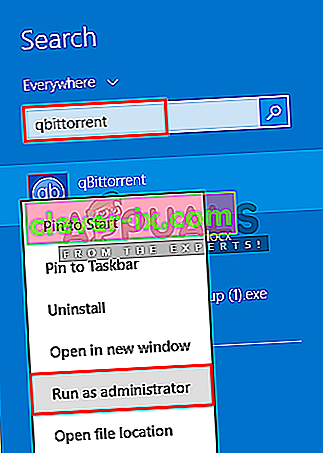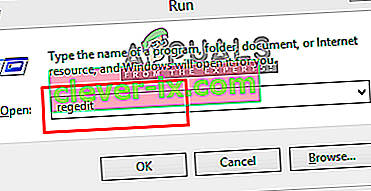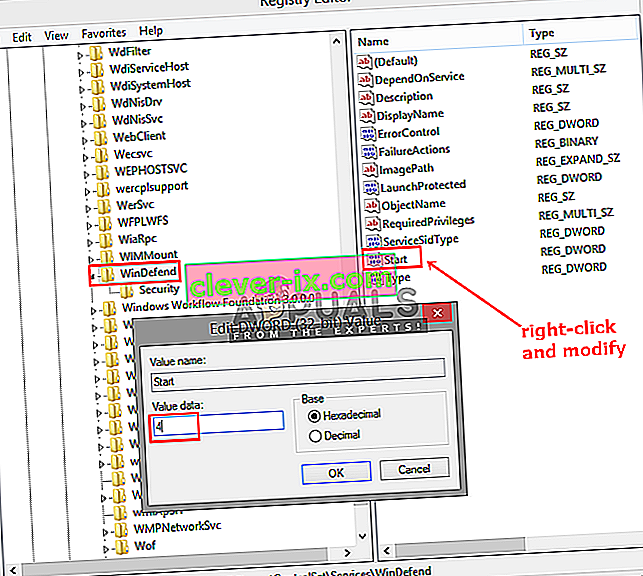qBittorrent är en gratis, plattforms- och öppen källkod BitTorrent-klient och ett alternativ till µTorrent. Den är skriven i C ++ baserat på Qt-verktygslåda och den är utvecklad av volontärer. Flera användare rapporterar dock att de får “ Ett I / O-fel inträffade” eller “I / O-fel: Tillstånd nekad ”. Det här felet stoppar nedladdningen och sedan måste du starta / stoppa det igen manuellt.

Vad orsakar in- / utmatningsfelet för qBittorrent?
Vi undersökte just detta problem genom att titta på olika användarrapporter och reparationsstrategier som vanligtvis användes för att felsöka och lösa problemet genom att användare befann sig i en liknande situation. Baserat på våra undersökningar finns det flera olika scenarier som är kända för att utlösa just detta felmeddelande:
- Ingen behörighet för anpassad nedladdningsplats - Det finns en chans att problemet orsakas av en behörighetsåtkomst. Om nedladdningsplatsen ändras från standard till anpassad kan qBittorrent behöva behörighet för att läsa och skriva på den platsen. Flera användare som befinner sig i en liknande situation har rapporterat att de lyckades lösa problemet genom att köra programmet som administratör eller genom att behålla standardplatsen för nedladdning.
- Windows-försvarare stör - Ett annat möjligt fall där detta fel inträffar är när Windows använder Windows Defender-säkerhetssystem för att hålla ditt system säkert. Eftersom säkerhetssystemet stoppar alla otillförlitliga eller skadliga filer är det möjligt att det kan störa dina torrentfiler och få dem att sluta fungera.
Det kan finnas många andra okända orsaker till I / O-felen på qBittorrent på grund av andra program eller enheter. Men för de mest relaterade och vanliga relaterade till sig själv och har lösts nämns nedan.
Metod 1: Köra qBittorrent som administratör
Som vissa användare har rapporterat kan det vara möjligt att automatiskt lösa problemet genom att öppna qBittorrent genom att välja alternativet "Kör som administratör". För när du kör ett program med kör som administratörskommando, tillåter du ditt system att acceptera att programmet är säkert att köra någon av de administrativa kommandona. Detta hjälper också qBittorrent med behörigheterna för behovet av att komma åt olika platser på lagring. Följ stegen nedan för att öppna qBittorrent som administratör:
- Sök efter qBittorrent i startmenyn (Tryck på Windows + S för att starta sökfältet).
- Högerklicka på qBittorrent och välj Kör som administratör
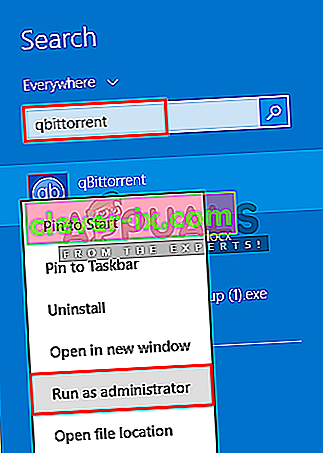
- Bekräfta användarkontrollvarningen som “ Ja ”
- Kontrollera nu om du får något I / O-fel.
Metod 2: Inaktivera Windows Defender i Windows 10
Vissa drabbade användare, som uppdaterade sina fönster från äldre version till Windows 10, kunde lösa problemet genom att inaktivera Windows Defender och installera ett tredjepartsantivirus. Och att inaktivera Windows Defender i Windows 10 är relativt mer annorlunda än vad du skulle ha gjort på Windows 7, 8 eller 8.1. Du kan inaktivera det på två olika sätt; en är den tillfälliga inaktiveringen och den andra är permanent inaktiverad för Windows Defender.
Den tillfälliga metoden kommer att använda den konventionella Start-menyn , där Windows återaktiverar Windows Defender inom ett par dagar. Och den permanenta metoden finns i din dators registerredigerare . Vi kommer att göra den permanenta metoden och installera ett tredjeparts Antivirus, som kan ersätta Windows Defenders arbete.
- Öppna Kör genom att söka eller trycka på ( Windows + R ) -knapparna på ett tangentbord
- Skriv sedan in " regedit " i textrutan och Enter
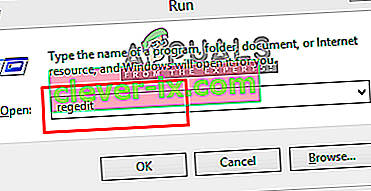
- Leta upp WinDefend i registerredigeraren i följande katalog:
HKEY_LOCAL_MACHINE \ System \ CurrentContolSet \ Services \ WinDefend
- Högerklicka sedan på " Start " och välj Ändra
- Här måste du ändra värdedata till “4”
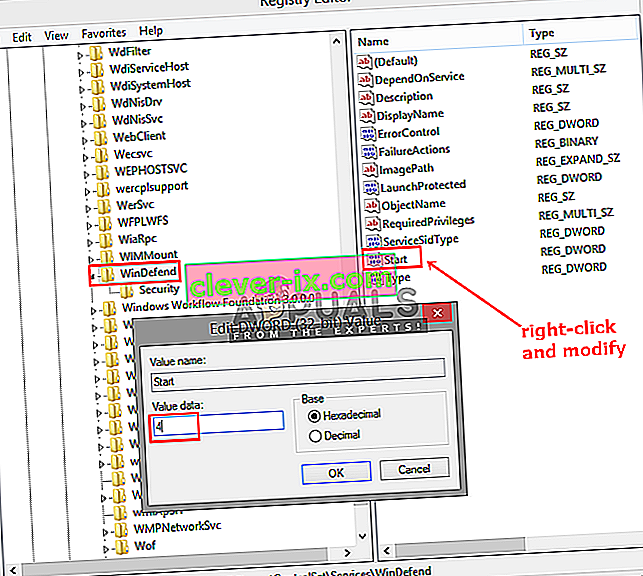
- Detta inaktiverar Windows Defender permanent om du inte aktiverar den igen i Registerredigeraren. Starta nu qBittorrent-klienten och se om behörighetsproblemet är löst.
Metod 3: Lägg till användare
I vissa fall kan säkerhetsinställningarna för programmet förhindra att det nås på ditt konto. I detta steg kommer vi därför att lägga till en användare från säkerhetsinställningarna. För det:
- Högerklicka på QBitTorrent-mappen och välj "Egenskaper".
- Klicka på fliken "Säkerhet" och klicka sedan på "Redigera".

- Klicka på "Lägg till" och skriv sedan in användarnamnet på ditt konto som du använder för närvarande.
- Klicka på knappen "Kontrollera" och lägg till det här kontot.
- Kontrollera om det löser problemet.